ファイルを整理する
ファイル管理では、ボードに添付されたファイルを整理したり直接ファイルをアップロードができます。
フォルダ作成
左メニューの「ファイル管理」をクリックします。
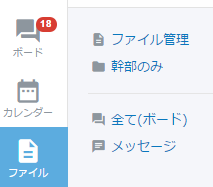
[フォルダ作成]ボタンをクリックします。
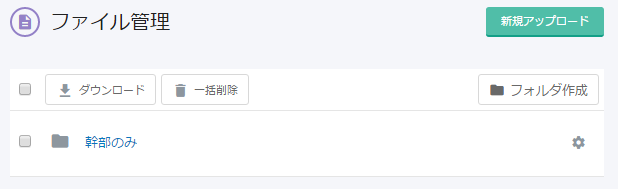
フォルダ名を入力して[作成]ボタンをクリックします。

フォルダが追加されたら一覧が更新されます。
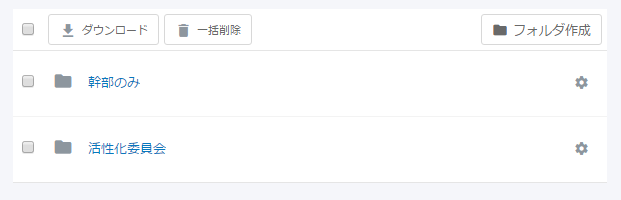
フォルダ名の変更
歯車アイコンをクリックすると、以下の操作が行なえます。
・フォルダ名の変更
・フォルダごとダウンロード
・削除
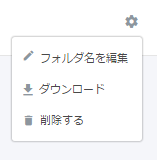
「フォルダ名を編集」を選ぶと、フォルダ名を変更できます。
変更後は[変更]ボタンをクリックします。
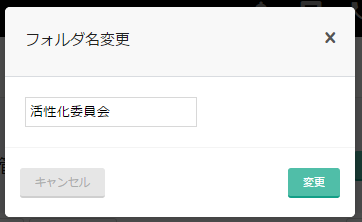
フォルダの閲覧権限
フォルダに閲覧権限を設定できます。
該当のフォルダ名を選択し、フォルダ名の右横の歯車アイコンをクリックします。
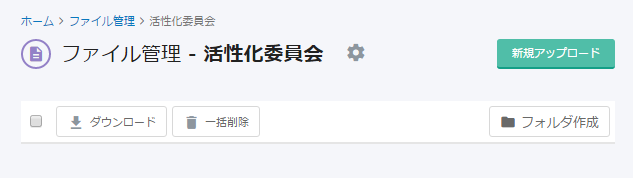
「権限設定」をクリックします。
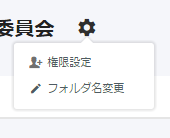
「特定メンバーのみ」を選びます。
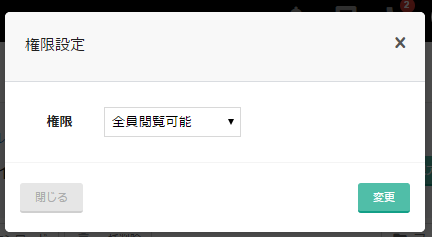
権限を付与するメンバーをチェックし、[変更]ボタンをクリックします。
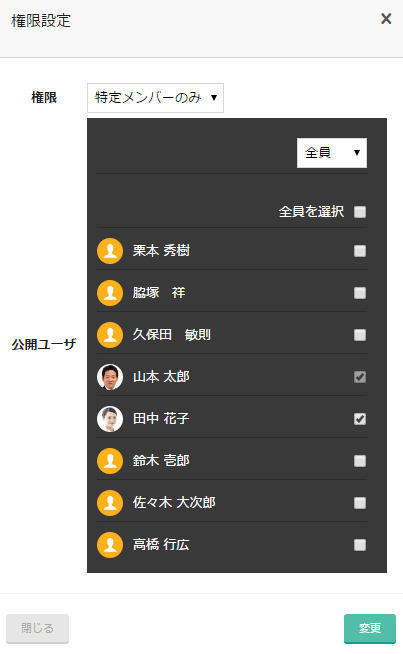
閲覧の権限を付与されていないメンバーがフォルダにアクセスしても閲覧できません。
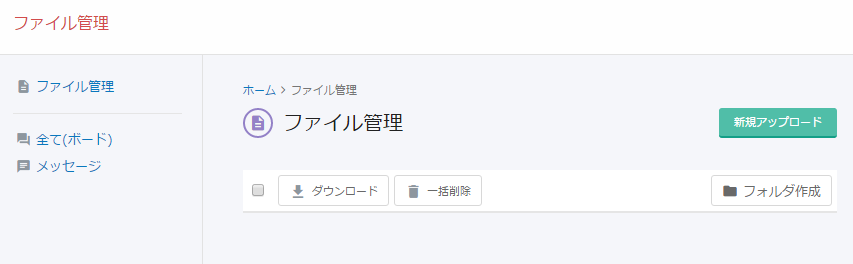
ボードに添付されたファイル
ボードに添付されたファイルは「全て(ボード)」の中に保存されています。
ファイル管理ではフォルダにファイルをコピーすることが可能です。
該当のファイルにチェックを入れて[ファイルコピー]ボタンをクリックします。
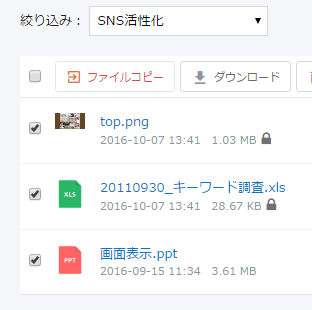
コピー先のフォルダを選択します。
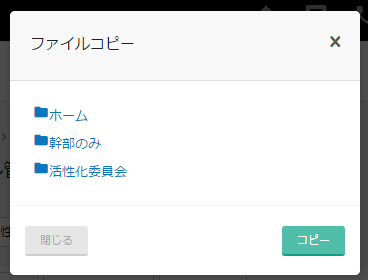
選択中のフォルダは色が変わります。
[コピー]ボタンをクリックします。
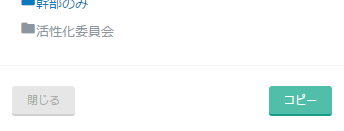
フォルダに、ボードに添付されたファイルがコピーされました。
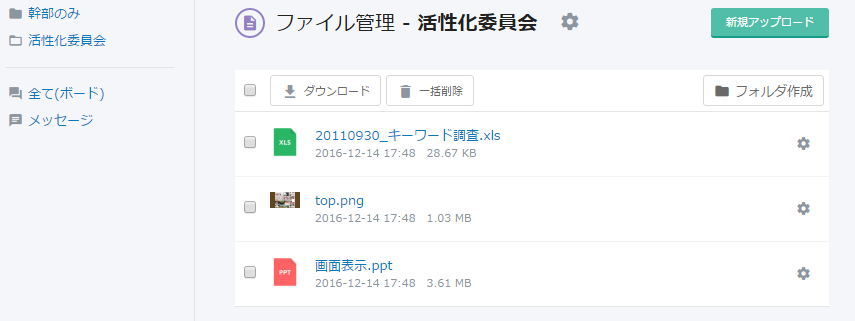
★フォルダの閲覧権限を全員が閲覧できる設定に変更すると、保存されているファイルはボードの閲覧権限(通知先の設定)から切り離されて閲覧可能となります。
管理には十分ご留意ください。
